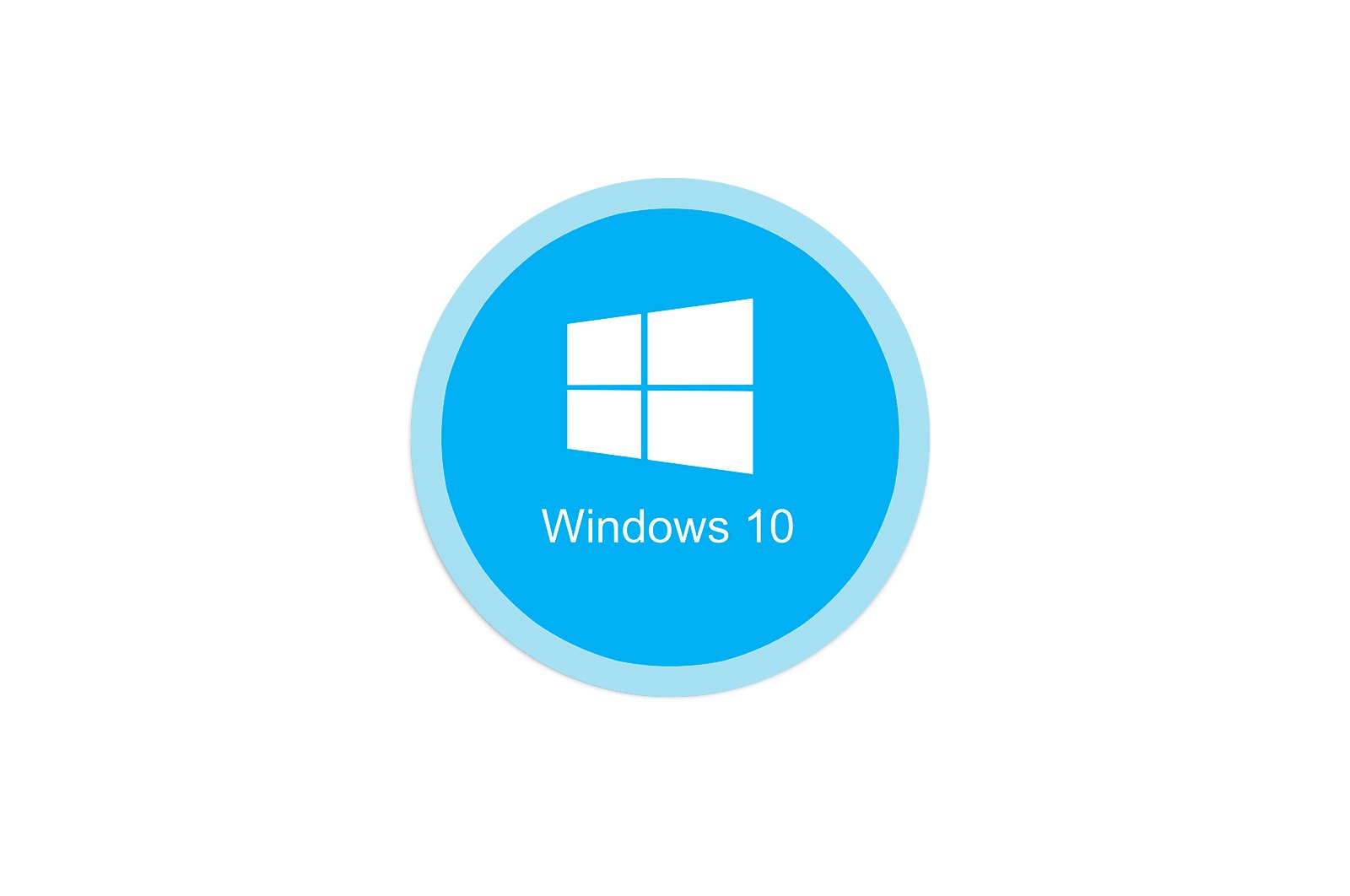
Windows 10 da «RPC serveri mavjud emas» xatosini tuzating haqida malumot
Windows operatsion tizimi ishlayotganda, dasturiy ta’minot komponentlari o’rtasida muntazam ravishda paketlar va ma’lumotlar almashinuvi amalga oshiriladi. Ba’zida bu protseduralar turli xatolarga olib keladi. Ushbu maqolada siz xatoni qanday tuzatishni bilib olasiz «RPC server mavjud emas.» Windows 10 qurilmalarida.
«RPC server mavjud emas» xatosini tuzatish usullari
Yuqorida aytib o’tilgan xato bir nechta holatlarda paydo bo’lishi mumkin, lekin tez -tez bu masofadan kirishni o’rnatishda, tizim xizmatlaridan biriga kirishda yoki dasturni ishga tushirishda sodir bo’ladi. Keyinchalik, muammoni hal qilishga yordam beradigan asosiy usullarni batafsil ko’rib chiqamiz.
1 -usul: Windows xizmatlari
Xatoning eng keng tarqalgan sababi «RPC server mavjud emas.» bu xuddi shu nomdagi xizmatdagi muvaffaqiyatsizlik. Shuning uchun, avval uning to’g’ri ishlashiga ishonch hosil qilishingiz kerak. Buning uchun quyidagilarni bajaring:
- Ustiga bosing «Ish paneli». Vazifalar panelida o’ng tugmasini bosing. Kontekst menyusida qatorni tanlang «Vazifa menejeri»..
Shuningdek o’qing: Windows -da Vazifa menejerini ochishning 3 usuli
- Keyin, ochilgan oynada tugmani bosing «Xizmatlar».. Uning pastki qismida chiziqni bosing «Ochiq xizmatlar»..
- Kompyuteringizda o’rnatilgan barcha xizmatlarning ro’yxati paydo bo’ladi. Qo’ng’iroqni qidiring «Masofaviy protsedura chaqiruvi (RPC) joylashtiruvchisi».. Sichqonchaning chap tugmasi bilan ikki marta bosing.
- Chiziq oldida ishonch hosil qiling «Ishga tushirish turi». qiymatga arziydi «Qo’llanma».. Bunday holda, maqola «Davlat». Aytishim kerak «To’xtatildi».. Agar bunday bo’lmasa, ochiladigan menyudan mos keladigan ishga tushirish turini tanlang va bosish orqali xizmatni o’chiring «STOP».. Keyin tugmachasini bosing «XOP». O’zgarishlarni saqlash uchun.
- Xizmatlar ro’yxatiga qayting va baribir boshqaruv oynasini oching «Masofaviy protsedura qo’ng’irog’i (RPC)».
- Bu holda, chiziqda «Ishga tushirish turi» ga moslashtirilishi kerak «Avtomatik».va xizmatning o’zi faollashtirilgan. Agar biron sababga ko’ra unday bo’lmasa, tugmani bosing «Yugur». va kerakli ishga tushirish turini o’rnating. Bosishni unutmang «OK» o’zgarishlarni kiritgandan so’ng.
- Xuddi shunday, xizmatlarni tekshiring «Server»., «Windows Audio Endpoint qurilish vositasi», «Masofaviy ro’yxatga olish kitobi». и «Oziqlanish».. Ularning hammasi avtomatik ishga tushirish turiga ega bo’lishi va faollashtirilgan bo’lishi kerak. Agar sizda xato bo’lsa «RPC server mavjud emas.» kod bilan birga keladi 1722xizmatlarni xuddi shu tarzda faollashtiring «Bosma menejer» и «DCOM server jarayonini boshlash moduli».
- Belgilangan barcha xizmatlar to’g’ri sozlanganidan so’ng, xatoga sabab bo’lgan amalni takrorlang. Buni hal qilish ehtimoli bor.
2-usul: Tizim fayllarini tekshiring
To’g’ri ishlash uchun masofaviy protsedura chaqiruvi (RPC shunday dekodlanadi) uchun maxsus tizim fayllari talab qilinadi. Agar ular etishmayotgan yoki shikastlangan bo’lsa, yuqorida tavsiflangan xato yuz berishi mumkin. Shuning uchun muammoni hal qilish uchun ularni tekshirish va qayta tiklash zarur.
- Yugur «Tizim ramzi». administrator sifatida. Buning uchun tugmachalarni bir vaqtning o’zida bosing «Windows». и «R»Ko’rsatilgan oynada buyruqni kiriting
cmdva keyin tugmachasini bosing «Ctrl» и «Burilish».klaviaturani bosing. «Kirish»..Shuningdek o’qing: Windows 10 -da «Buyruqning xohishi» ni administrator sifatida ishga tushiring
- Keyin siz oynaga kirishingiz kerak Buyruqning xohishi. keyingi ikkita buyruq ketma -ket, ularning har birini bosish «Kirish».:
DISM.exe /Online /Cleanup-image /Restorehealthsfc /scannow - U avtomatik ravishda barcha tizim fayllarini skanerlashni va tiklashni boshlaydi. Jarayon ko’p vaqt talab etadi, buni biling. Tekshiruv tugashini kuting va keyin yoping «Tizim ramzi».. Keyin xatoga olib kelgan qadamlarni takrorlang «RPC server mavjud emas.».
3 -usul: Xavfsizlik devorini o’chiring
Odatiy bo’lib, Windows 10-ning barcha nashrlarida xavfsizlik devori o’rnatilgan. Uning maqsadi sizni viruslarning zararli ta’siridan himoya qilishdir. Shu bilan birga, xuddi shunday xavfsizlik devori tegishli paketlarni to’sib qo’yadi, bu esa har xil xatolarga va muammoning paydo bo’lishiga olib keladi. «RPC server mavjud emas.» istisno emas. Shuning uchun himoyachini bir muddat o’chirishga urinib ko’rishga arziydi. Buni qilish juda oson:
- Laganda, belgini ikki marta bosing «Windows himoyachisi»..
- Ochilgan oynaning chap qismiga o’ting «Xavfsizlik devori va tarmoq xavfsizligi».
- Keyin so’zga ega bo’lgan tarmoq nomini bosing «Faol».. Bizning holatimizda shunday «Umumiy tarmoq»..
- Xavfsizlik devorini o’chirish uchun kalitni o’rnating «Tashqarida»..
- Endi u biror narsaga xizmat qilganmi yoki yo’qmi, tekshirish kerak. Va eng muhimi, himoyani qayta yoqishni unutmang, aks holda sizning kiberxavfsizligingiz buziladi.
4-usul: Viruslarni skanerlash
Tizimingizni viruslar bilan yuqtirishi ko’plab salbiy oqibatlarga olib keladi. Ulardan biri xato ko’rinishi bo’lishi mumkin «RPC server mavjud emas.». Shuning uchun, bu holatda murakkab echimlardan biri zararli dasturni qidirish va olib tashlashdir. Buni maxsus portativ dasturiy ta’minot yordamida qilishni tavsiya etamiz, chunki zamonaviy viruslar hatto antiviruslarni ham yuqtirish uchun «aqlli». Bunday vaziyatlarda qidiruv natijasi salbiy bo’ladi. Biz allaqachon boshqa maqolada eng samarali portativ antivirus echimlarini muhokama qildik.
Ko’proq o’qing: Antivirussiz kompyuteringizni tekshiring
Xulosa qilib shuni eslatib o’tmoqchimizki, Windows 10 yangilanishlarini o’z vaqtida o’rnatish. Gap shundaki, operatsion tizimning eski versiyalarida xato «RPC server mavjud emas.» ba’zida ma’lum bir yamoqni o’rnatish orqali hal qilindi. Biroq, operatsion tizimning so’nggi versiyasida, bu umumiy yangilanishlar foydasiga qoldirildi. Yangilanishlarni to’g’ri tekshirish va o’rnatish haqida ma’lumot olish uchun quyidagi havolaga qarang.
Ko’proq o’qing: Windows 10 yangilanishlarini o’rnating
Biz sizning muammoingizda sizga yordam bera olganimizdan xursandmiz.
Bizning mutaxassislarimiz imkon qadar tezroq javob berishga harakat qilishadi.
Ushbu maqola sizga yordam berdimi?
Texnologiyalar, Windows 10
Windows 10 da «RPC serveri mavjud emas» xatosini tuzating